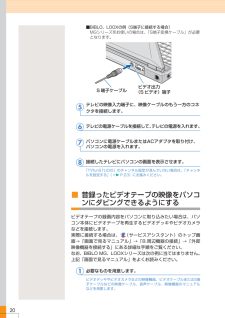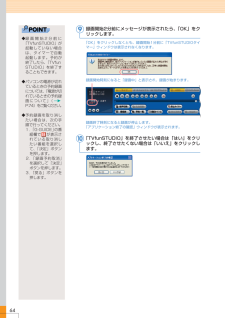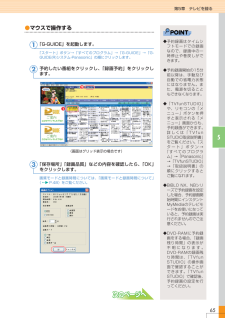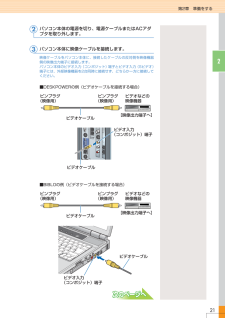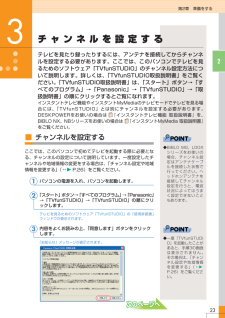Q&A
取扱説明書・マニュアル (文書検索対応分のみ)
"電源"4 件の検索結果
"電源"10 - 20 件目を表示
全般
質問者が納得電源を入れてすぐに音がなる場合はメモリ不良の可能性が高いです。一度メモリを抜き差ししてみてください。2枚以上刺さっているなら1枚にして試してみてください。あと、マザーボードの基盤についているヒートシンクがマザーボードと密着していないときも同じ症状が出ます。この場合はマザーボードを交換しないといけません。
5862日前view111
全般
質問者が納得DVD,CD,フロッピーの何れかがセットしたままになっていませんか。セットしていなければ、HDDの読み込み不具合が考えられます。
6178日前view107
全般
質問者が納得↓こちらの方、CPUクーラー交換しようとするも、結果ファンのみの交換に・・・。8cmファンみたいね。http://techno-st.net/2006/11/cpu.html静音仕様で羽の枚数少ない方がいいと思います。
6840日前view59
全般
質問者が納得迷った時にはリカバリーが一番!大体はこの方法で直ります!直らない場合は、専門家に見てもらうしかありません。
6853日前view88
20■BIBLO、LOOXの例(S端子に接続する場合)MGシリーズをお使いの場合は、 「S端子変換ケーブル」が必要となります。テレビの映像入力端子に、映像ケーブルのもう一方のコネクタを接続します。テレビの電源ケーブルを接続して、テレビの電源を入れます。パソコンに電源ケーブルまたはACアダプタを取り付け、パソコンの電源を入れます。接続したテレビにパソコンの画面を表示させます。「TVfunSTUDIO」のチャンネル設定が済んでいない場合は、 「チャンネルを設定する」(P.23)にお進みください。■昔録ったビデオテープの映像をパソコンにダビングできるようにするビデオテープの録画内容をパソコンに取り込みたい場合は、パソコン本体にビデオテープを再生するビデオデッキやビデオカメラなどを接続します。実際に接続する場合は、 (サービスアシスタント)のトップ画面→「画面で見るマニュアル」→「8.周辺機器の接続」→「外部映像機器を接続する」にある詳細な手順をご覧ください。なお、BIBLO MG、LOOXシリーズは次の例に当てはまりません。上記「画面で見るマニュアル」をよくお読みください。必要なものを用意します。ビデオデッキやビデ...
20■BIBLO、LOOXの例(S端子に接続する場合)MGシリーズをお使いの場合は、 「S端子変換ケーブル」が必要となります。テレビの映像入力端子に、映像ケーブルのもう一方のコネクタを接続します。テレビの電源ケーブルを接続して、テレビの電源を入れます。パソコンに電源ケーブルまたはACアダプタを取り付け、パソコンの電源を入れます。接続したテレビにパソコンの画面を表示させます。「TVfunSTUDIO」のチャンネル設定が済んでいない場合は、 「チャンネルを設定する」(P.23)にお進みください。■昔録ったビデオテープの映像をパソコンにダビングできるようにするビデオテープの録画内容をパソコンに取り込みたい場合は、パソコン本体にビデオテープを再生するビデオデッキやビデオカメラなどを接続します。実際に接続する場合は、 (サービスアシスタント)のトップ画面→「画面で見るマニュアル」→「8.周辺機器の接続」→「外部映像機器を接続する」にある詳細な手順をご覧ください。なお、BIBLO MG、LOOXシリーズは次の例に当てはまりません。上記「画面で見るマニュアル」をよくお読みください。必要なものを用意します。ビデオデッキやビデ...
64録画開始2分前にメッセージが表示されたら、 「OK」をクリックします。「OK」をクリックしなくとも、録画開始1分前に「TVfunSTUDIOタイマー」ウィンドウは表示されなくなります。録画開始時刻になると「録画中」と表示され、録画が始まります。録画終了時刻になると録画が停止します。「アプリケーション終了の確認」ウィンドウが表示されます。「TVfunSTUDIO」を終了させたい場合は「はい」をクリックし、終了させたくない場合は「いいえ」をクリックします。910◆録画開始2分前に「TVfunSTUDIO」が起動していない場合は、タイマーで自動起動します。予約が終了したら、「TVfun◆STUDIO」を終了することもできます。◆パソコンの電源が切れているときの予約録画については、「電源が切れているときの予約録画について」(P.74)をご覧ください。◆予約録画を取り消したい場合は、次の手順で行ってください。1.「G-GUIDE」の番組欄で が表示されている取り消したい番組を選択して、「決定」ボタンを押します。2.「録画予約取消」を選択して「決定」ボタンを押します。3.「戻る」ボタンを押します。
64録画開始2分前にメッセージが表示されたら、 「OK」をクリックします。「OK」をクリックしなくとも、録画開始1分前に「TVfunSTUDIOタイマー」ウィンドウは表示されなくなります。録画開始時刻になると「録画中」と表示され、録画が始まります。録画終了時刻になると録画が停止します。「アプリケーション終了の確認」ウィンドウが表示されます。「TVfunSTUDIO」を終了させたい場合は「はい」をクリックし、終了させたくない場合は「いいえ」をクリックします。910◆録画開始2分前に「TVfunSTUDIO」が起動していない場合は、タイマーで自動起動します。予約が終了したら、「TVfun◆STUDIO」を終了することもできます。◆パソコンの電源が切れているときの予約録画については、「電源が切れているときの予約録画について」(P.74)をご覧ください。◆予約録画を取り消したい場合は、次の手順で行ってください。1.「G-GUIDE」の番組欄で が表示されている取り消したい番組を選択して、「決定」ボタンを押します。2.「録画予約取消」を選択して「決定」ボタンを押します。3.「戻る」ボタンを押します。
65第5章 テレビを録る5●マウスで操作する「G-GUIDE」を起動します。「スタート」ボタン→「すべてのプログラム」→「G-GUIDE」→「G-GUIDE(R)システム-Panasonic」の順にクリックします。予約したい番組をクリックし、「録画予約」をクリックします。「保存場所」「録画品質」などの内容を確認したら、「OK」をクリックします。画質モードと録画時間については、「画質モードと録画時間について」(P.48)をご覧ください。12(画面はグリッド表示の場合です) 23◆予約録画はタイムシフトモードでの録画なので、録画中の一時停止や巻戻しができます。◆予約録画開始の15分前以降は、手動及び自動での省電力状態にはなりません。また、電源を切ることもできなくなります。◆「TVfunSTUDIO」や、リモコンの「メニュー」ボタンを押すと表示される「メニュー」画面からも、予約録画ができます。詳しくは「TVfunSTUDIO取扱説明書」をご覧ください。「スタート」ボタン→「すべてのプログラム」→「Panasonic」→「TVfunSTUDIO」→「取扱説明書」の順にクリックするとご覧になれます。◆BIBLO NX、...
65第5章 テレビを録る5●マウスで操作する「G-GUIDE」を起動します。「スタート」ボタン→「すべてのプログラム」→「G-GUIDE」→「G-GUIDE(R)システム-Panasonic」の順にクリックします。予約したい番組をクリックし、「録画予約」をクリックします。「保存場所」「録画品質」などの内容を確認したら、「OK」をクリックします。画質モードと録画時間については、「画質モードと録画時間について」(P.48)をご覧ください。12(画面はグリッド表示の場合です) 23◆予約録画はタイムシフトモードでの録画なので、録画中の一時停止や巻戻しができます。◆予約録画開始の15分前以降は、手動及び自動での省電力状態にはなりません。また、電源を切ることもできなくなります。◆「TVfunSTUDIO」や、リモコンの「メニュー」ボタンを押すと表示される「メニュー」画面からも、予約録画ができます。詳しくは「TVfunSTUDIO取扱説明書」をご覧ください。「スタート」ボタン→「すべてのプログラム」→「Panasonic」→「TVfunSTUDIO」→「取扱説明書」の順にクリックするとご覧になれます。◆BIBLO NX、...
21第2章 準備をする2パソコン本体の電源を切り、電源ケーブルまたはACアダプタを取り外します。パソコン本体に映像ケーブルを接続します。映像ケーブルをパソコン本体に、接続したケーブルの反対側を映像機器側の映像出力端子に接続します。パソコン本体のビデオ入力(コンポジット)端子とビデオ入力(Sビデオ)端子には、外部映像機器を2台同時に接続せず、どちらか一方に接続してください。■DESKPOWERの例(ビデオケーブルを接続する場合)■BIBLOの例(ビデオケーブルを接続する場合)ビデオなどの 映像機器 ビデオケーブル ピンプラグ (映像用) ピンプラグ (映像用) [映像出力端子へ] ビデオケーブル ビデオ入力 (コンポジット)端子 ビデオなどの 映像機器 ビデオ入力 (コンポジット)端子 ビデオケーブル ビデオケーブル ピンプラグ (映像用) ピンプラグ (映像用) [映像出力端子へ] 32
21第2章 準備をする2パソコン本体の電源を切り、電源ケーブルまたはACアダプタを取り外します。パソコン本体に映像ケーブルを接続します。映像ケーブルをパソコン本体に、接続したケーブルの反対側を映像機器側の映像出力端子に接続します。パソコン本体のビデオ入力(コンポジット)端子とビデオ入力(Sビデオ)端子には、外部映像機器を2台同時に接続せず、どちらか一方に接続してください。■DESKPOWERの例(ビデオケーブルを接続する場合)■BIBLOの例(ビデオケーブルを接続する場合)ビデオなどの 映像機器 ビデオケーブル ピンプラグ (映像用) ピンプラグ (映像用) [映像出力端子へ] ビデオケーブル ビデオ入力 (コンポジット)端子 ビデオなどの 映像機器 ビデオ入力 (コンポジット)端子 ビデオケーブル ビデオケーブル ピンプラグ (映像用) ピンプラグ (映像用) [映像出力端子へ] 32
23第2章 準備をする2■チャンネルを設定するここでは、このパソコンで初めてテレビを起動する際に必要となる、チャンネルの設定について説明しています。一度設定したチャンネルや地域情報の変更をする場合は、「チャンネル設定や地域情報を変更する」(P.26)をご覧ください。パソコンの電源を入れ、パソコンを起動します。「スタート」ボタン→「すべてのプログラム」→「Panasonic」→「TVfunSTUDIO」→「TVfunSTUDIO」の順にクリックします。テレビを見るためのソフトウェア「TVfunSTUDIO」の「使用許諾書」ウィンドウが表示されます。内容をよくお読みの上、「同意します」ボタンをクリックします。「お知らせ」メッセージが表示されます。チャンネルを設定するテレビを見たり録ったりするには、アンテナを接続してからチャンネルを設定する必要があります。ここでは、このパソコンでテレビを見るためのソフトウェア「TVfunSTUDIO」のチャンネル設定方法について説明します。詳しくは、「TVfunSTUDIO取扱説明書」をご覧ください。「TVfunSTUDIO取扱説明書」は、 「スタート」ボタン→「すべてのプログラム...
23第2章 準備をする2■チャンネルを設定するここでは、このパソコンで初めてテレビを起動する際に必要となる、チャンネルの設定について説明しています。一度設定したチャンネルや地域情報の変更をする場合は、「チャンネル設定や地域情報を変更する」(P.26)をご覧ください。パソコンの電源を入れ、パソコンを起動します。「スタート」ボタン→「すべてのプログラム」→「Panasonic」→「TVfunSTUDIO」→「TVfunSTUDIO」の順にクリックします。テレビを見るためのソフトウェア「TVfunSTUDIO」の「使用許諾書」ウィンドウが表示されます。内容をよくお読みの上、「同意します」ボタンをクリックします。「お知らせ」メッセージが表示されます。チャンネルを設定するテレビを見たり録ったりするには、アンテナを接続してからチャンネルを設定する必要があります。ここでは、このパソコンでテレビを見るためのソフトウェア「TVfunSTUDIO」のチャンネル設定方法について説明します。詳しくは、「TVfunSTUDIO取扱説明書」をご覧ください。「TVfunSTUDIO取扱説明書」は、 「スタート」ボタン→「すべてのプログラム...
- 1